인터넷을 사용하는 도중에 화면이 잠깐잠깐 멈추거나 스크롤을 내릴 때 로딩이 걸리는 등 멈춤, 즉, 프리징 현상이 일어나는 경우가 있습니다. 인터넷 속도가 저하된 것도 아닌데도 이러한 현상이 나타나는 경우가 있습니다. 크롬을 자주 이용하시는 분들은 멈춤 현상을 꽤 겪어보셨을 거라 생각이 되는데, 멈춤 현상에 대한 해결방법에 대해서 알아보겠습니다. 구글 크롬을 기본으로 하는 웹브라우저는 모두 적용이 가능합니다. (네이버 웨일 등)
구글 크롬 멈춤 현상 해결 방법
1. 주소창에 "Chrome://Flags" 입력
2. 사이트 검색창에 "quic" 입력
3. Experimental QUIC protocol "Default" → "Disabled"로 변경
4. 하단 오른쪽 "Refresh" 버튼 클릭
1. 주소창에 "Chrome://Flags" 입력

구글 주소창에 위 그림과 같이 "chrome://flags"를 입력해줍니다. 크롬 기반으로 하는 모든 웹브라우저는 동일한 주소를 치면 해당 사이트로 이동이 가능하며, 같은 효과를 적용할 수 있습니다. 네이버 웨일도 크롬 기반이므로 똑같이 주소창에 "chrome://flags" 입력하면 해당 사이트로 전환이 됩니다.
2. 사이트 검색창에 "quic" 입력
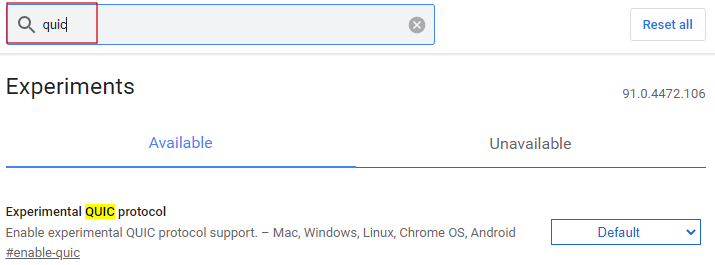
Chrome://flags 사이트에 접속하면 위와 같은 화면이 나옵니다. 그럼 검색창에 "quic"라고 입력을 하면 아래에 "Experimental QUIC protocol"이라는 항목이 나옵니다. QUIC protocol은 Quick UDP Internet Connection의 약자입니다. UDP protocol은 지금도 많이 사용되는 protocol이고 QUIC는 아직 적용 단계에 있는 protocol입니다. 여기서 UDP는 User Datagram Protocol의 약자로 인터넷 프로토콜 중 하나입니다. 보다 자세한 사항은 다음에 다루도록 하고 프리징 현상을 없애는 것이 목표이니 다음으로 넘어가도록 하겠습니다.
3. Experimental QUIC protocol "Default" → "Disabled"로 변경

기본으로는 모두 Default로 설정이 되어 있습니다. 이를 "Disabled"로 설정을 합니다. QUIC protocol은 미래지향적 프로토콜이지만 가끔 인터넷 사용에 있어서 충돌을 일이키기도 합니다. 그래서 멈춤, 프리징 현상이 일어나는 거죠. 이것을 사용하지 않는 것으로 전환하면 끊기지 않는 인터넷 사용이 가능합니다.
4. 하단 오른쪽 "Refresh" 버튼 클릭

3번에서 Defualt에서 다른 것으로 바꾸면 아래에 변경점에 대해 적용을 하겠다는 문구가 나옵니다. Relaunch를 클릭하면 구글 창들이 모두 꺼졌다가 다시 켜지면서 우리가 변경한 내용이 모두 적용됩니다. 이러면 모든 멈춤 현상에 대한 조치는 끝이 납니다.
논외로, 아래와 같이 네이버 웨일도 크롬 기반이기 때문에 주소창에 "Chrome://Flags" 입력를 입력하면 아래와 같이 크롬과 같은 사이트가 뜨는데 차이점은 한글이라는 것. 다만 검색창이 없기 때문에 여기서는 "Ctrl+F"로 "QUIC"를 검색해서 찾아야 합니다. 이 점 유념하셔서 적용하시길 바랍니다. 이후 과정은 크롬과 동일합니다.

오늘은 구글 크롬 (크롬 기반 웹브라우저)의 멈춤 및 프리징 현상의 해결 방법에 대해서 알아보았습니다. 자주 일어나지는 않지만 성가신 현상이죠. 인터넷 속도가 빠라지는 것은 아니니, 멈춤 현상이 있는 분들만 적용하시면 좋을 것 같습니다. 또한 모바일이나 스마트폰도 같은 방식으로 적용이 가능하니, 주소창에 "Chrome://Flags"를 입력하고 위와 같이 해보세요. 그럼 긴 글 읽어주셔서 감사합니다.
'정보 및 기타 > 인터넷' 카테고리의 다른 글
| 유지관리를 통한 윈도우 속도 빠르게 하는 방법 (1) | 2021.06.19 |
|---|---|
| 구글 크롬 시크릿모드 사용 방법과 단축키 (모바일 포함) (0) | 2021.06.17 |
| 구글 크롬(Chrome) 환경설정 하는 방법 및 최적화 (0) | 2021.06.17 |



댓글